이번 리뷰에서 살펴볼 제품은 MSI MEG Z490 에이스 (MSI MEG Z490 ACE)입니다.
MSI의 MEG는 ASUS의 ROG처럼 MSI의 고급형 모델들이 속한 제품군으로, Z490 칩셋 기반 제품으로는 MEG Z490 갓라이크, MEG Z490 에이스, MEG Z490 유니파이, MEG Z490I 유니파이 (m-ITX)의 4가지 모델이 준비되어 있습니다.
– 플래그십 모델
– 에이스 + 전원부 및 PCB 강화 + LED 대시보드 + 어퀀티아 10Gb 랜 + 선더볼트 3 & USB 3.2
– 하이엔드 모델
– 유니파이 + RGB LED + 램 슬롯 스틸아머 + 모스펫 후면 방열판 + 체스트(백) 플레이트 + 인텔 랜
– 기본형 모델

최근 국내 조립 PC 시장은 가성비를 앞세운 AMD가 강세를 보이고 있습니다. AMD는 라이젠 출시 이후 같은 가격대에서 더 많은 코어로 수적 우위를 점했고, 세대가 바뀜에 따라 클럭당 성능(IPC)도 점차 개선하여 인텔에 상당한 위협이 되고 있죠.
인텔에서도 비록 공정 개선은 없었지만 AMD에 맞서 코어 수를 늘리고 동작 클럭을 올리는 방향으로 성능을 향상시키고 있는데요. 이번 10세대 인텔 코어 프로세서는 코어 수가 최대 10개로 증가하여, 기존에 강세였던 게이밍 뿐만 아니라 다코어를 요하는 작업에서도 크게 밀리지 않는 모습을 보여주고 있습니다.
한편 CPU의 고성능화에 따라 소비전력 역시 증가하였는데요. 이에 따라 Z490 메인보드들은 이전 세대 제품에 비해 전원부가 강화된 모습을 보이고 있습니다. 또한 보다 높아진 메모리 클럭, PCI Express 4.0 지원, 2.5Gb 또는 10Gb 이더넷 컨트롤러, Wi-Fi 6, USB 3.2 Gen 2, 선더볼트 등 다른 면에서도 여러가지 개선이 이뤄졌습니다.
MSI MEG Z490 에이스: 스펙

– 인텔 LGA 1200 소켓
– 10세대 인텔 코어/펜티엄 골드/셀러론 프로세서 지원
– 인텔 Z490 칩셋
– DDR4 메모리 슬롯 4개, 최대 128 GB 지원 (32 GB x 4)
– DDR4-2133/2666/2933 지원
– DDR4-4000~4800+ 지원 (오버클러킹, 슬롯 구성에 따라 다름)
– 단면 2 슬롯 구성: 최고 DDR4-4800+
– 양면 2 슬롯 구성: 최고 DDR4-4266+
– 단면 4 슬롯 구성: 최고 DDR4-4400+
– 양면 4 슬롯 구성: 최고 DDR4-4000+
– PCIe 3.0 x16 슬롯: 3개 (x16/0/x4, x8/x8/x4)
– PCIe 3.0 x1 슬롯: 2개
– 2-Way NVIDIA SLI 지원
– 3-Way AMD CrossFire 지원
– 통합 그래픽 출력 포트 미제공
– SATA 6Gb/s 포트: 6개
– M.2 슬롯: 3개 (PCIe 및 SATA 공용 2개, PCIe 전용 1개)
* RAID 0/1/5/10 (SATA), RAID 0/1/5 (M.2) 지원
* M.2_1 SATA 사용 시 SATA2 비활성화
* M.2_2 PCIe/SATA 사용 시 SATA5/6 비활성화
– (인텔 Z490) USB 3.2 Gen 2 10Gbps 포트: 4개 (후면 패널 타입-A 3개)
– (인텔 Z490) USB 3.2 Gen 1 5Gbps 포트: 4개 (후면 패널 타입-A 2개)
– (인텔 Z490) USB 2.0 포트: 6개 (후면 패널 2개)
– (애즈미디어 3241) USB 3.2 Gen 2×2 20Gbps 포트: 1개 (후면 패널 타입-C 1개)
– 리얼텍 ALC1220 7.1채널 HD 오디오 코덱 (SNR: 120 dB)
– ESS SABRE9018Q2C HyperStream DAC (DNR: 121 dB)
– 광출력 (S/PDIF) 지원
– 리얼텍 8125B 2.5 Gbps 랜 컨트롤러
– 인텔 I219-V 1 Gbps 랜 컨트롤러
– 인텔 AX201 Wi-Fi 6 무선 모듈 (802.11a/b/g/n/ac/ax, 최고 2.4 Gbps)
– 블루투스 2.1/3.0/4.0/5/5.1 지원
– 다국어 지원 AMI UEFI BIOS
– 256Mb (32MB) Flash ROM
– 표준 ATX 폼팩터 (마운팅 홀 9개)
– 30.5 x 24.4cm
– 사용 설명서
– 빠른 설치 가이드
– 프로모션 카드
– 제품 등록 카드
– MSI 제품 카탈로그
– MSI 케이스 뱃지
– 드라이버 DVD
– SATA 케이블용 레이블
– SATA 6 Gb/s 케이블 (4개)
– 1 to 2 RGB LED Y 확장 케이블
– RAINBOW RGB LED 확장 케이블
– CORSAIR RGB LED 확장 케이블
– Wi-Fi 및 블루투스 공용 안테나 세트
– 마이크로소프트 윈도우 10 (64-비트) 지원
– KC 인증: R-R-MSI-MS-7C71
– 무상 보증 기간: 3년
– 유통사: (주)엠에스아이코리아
– 서비스: (주) CS이노베이션
– 연락처: 1577-5781
* 뛰어난 쿨링 솔루션: Frozr 히트싱크, 전원부 방열판 히트파이프, MOSFET 후면 방열판 적용
* 라이트닝 Gen 4 솔루션: 차세대 CPU를 위한 PCI-Express 4.0 레디
* 트리플 터보 M.2: 32GB/s 대역폭의 PCI-E Gen3 x4 터보 M.2 지원
* M.2 SSD의 성능 개선 및 스로틀링 억제 효과를 제공하는 M.2 실드 Frozr
* 최신 네트워크 솔루션: 2.5 Gbps LAN, Wi-Fi 6 2.4 Gbps 및 블루투스 5.1 지원
* 오디오 부스트 HD: 독립 오디오 회로, 오디오필급 ESS DAC, Nahimic 지원
* 미스틱 라이트: 1,680만 색상, 29개 효과를 지원하는 미스틱 라이트
* 온보드 스마트 버튼 및 디버그 LED 장착
MSI MEG Z490 에이스: 패키지

MSI MEG Z490 ACE는 기존 에이스 시리즈에서 사용하던 것과 동일한 겉이 약간 까슬까슬한 재질의 박스가 사용되었습니다. 물론 프린트된 내용은 Z490에 맞게 변경되었죠. 갓라이크 같은 플래그십 제품에 비해서는 살짝 아쉽지만 단단하고 군더더기 없는 포장입니다.


박스를 열면 먼저 이렇게 정전기 방지 비닐에 담겨 있는 메인보드를 볼 수 있고, 메인보드를 들어내면 고급 제품답게 풍성한 액세서리들을 확인할 수 있습니다.

개인적으론 갓라이크처럼 DVD 대신 USB 메모리로 드라이버를 제공해줬으면 좋겠는데, 원가 절감 때문인지 플래그십의 차별성 때문인지는 모르겠지만 에이스까지는 아직 DVD USB가 제공되지 않네요.
MSI MEG Z490 에이스: 디자인

MSI MEG Z490 ACE 에이스는 표준 ATX 폼 팩터로 일반적인 미들타워 케이스에 호환됩니다. 상위 모델인 갓라이크의 경우 Extended-ATX 타입으로 일반 케이스에는 호환되지 않는 경우가 많죠.

외적인 디자인 면에서 볼 때 이전 세대인 Z390 에이스는 갓라이크와 비슷한 느낌이었다면, 이번 Z490 에이스는 갓라이크와 다소 다른 느낌의 외형을 지니고 있습니다.
이번 세대에서는 미스틱 라이트 인피니티 조명 효과를 갓라이크 전용으로 남겨둔 것 같고, 에이스는 에이스 고유의 로고를 이용한 미스틱 라이트 RGB LED 효과를 제공합니다.

동급 최고 수준의 16+1 페이즈 전원부. 이번 세대부터 변경된 LGA1200 CPU 소켓 주변은 마운트 홀을 피해 정리가 잘 되어 있어 대부분의 대형 쿨러를 무리 없이 설치할 수 있습니다.

히트 파이프가 사용된 더 크고 넓어진 전원부 방열판은 더 효율적인 모스펫 냉각을 가능하게 합니다.

최고 DDR4-4800 XMP 메모리를 공식 지원하는 MEG Z490 에이스는 인터디지털 탭드 라우팅 (Interdigital Tabbed Routing) 기술이 적용되어 보다 안정적인 신호를 제공합니다.
이를 포함한 메모리 최적화 회로 설계를 MSI에서는 DDR4 부스트라고 부르고 있죠. 이 외에도 메모리 슬롯에 금속으로 보강된 스틸 아머가 적용되어 보다 높은 내구성을 제공합니다.

무거운 그래픽 카드 사용을 고려해 스틸 아머로 감싸진 3개의 PCI Express 3.0 x16 슬롯과 2개의 PCI Express 3.0 x1 슬롯.
MEG Z490 ACE는 PCI Express 4.0 Ready 클럭 제너레이터를 사용하여, 이를 지원하는 11세대 CPU와 조합하면 PCI Express 4.0 장치도 이용할 수 있습니다. (3개의 PCI Express 3.0 x16 슬롯 중 위쪽 2개)

M.2 슬롯은 3개가 제공되는데 모두 M.2 실드 프로저 방열판이 기본 장착되어 있어 추가로 별도의 방열판을 구매할 필요가 없습니다.

하이엔드 모델답게 온보드 전원/리셋 스위치 및 디버그 LED도 제공됩니다.
온보드 스위치 좌측에는 LED_SW1이라고 표기된 하드웨어 스위치가 장착된 것을 볼 수 있는데, 이 스위치는 RGB LED를 전체를 ON/OFF하는 기능을 제공합니다. 이 스위치를 이용하면 사용자의 필요에 따라 간편하게 모든 RGB LED를 끄거나 켤 수 있습니다.

후면 입출력 패널의 구성입니다. Z490 에이스는 최근 트렌드에 맞춰 케이스에 설치가 쉽도록 미리 설치된 (Pre-installed) 일체형 패널이 사용되었습니다.
좌측(설치 기준 상단)에는 바이오스 플래시백 (CPU 및 메모리 없이 BIOS 업데이트 가능), 바이오스 (CMOS) 클리어 버튼이 제공되며, 특이한 것은 게이밍을 고려했기 때문인지 PS/2 키보드/마우스 콤보 포트도 찾아볼 수 있습니다.
그 외 후면 타입-C USB 포트는 USB 3.2 Gen 2×2 20 Gbps를 지원하며, 유선 랜 포트는 2.5Gbps (리얼텍)과 1Gbps (인텔)이 제공되는데 대역폭이나 취향에 맞춰 사용하면 됩니다. 무선 랜은 인텔 AX201 Wi-Fi 6 무선 모듈이 사용되어 802.11a/b/g/n/ac/ax, 최고 2.4Gbps의 속도를 지원합니다.

후면에는 체스트 플레이트 및 모스펫 방열판이 눈에 띕니다.

전원부 모스펫 냉각을 위한 후면 추가 방열판.

메인보드의 백 플레이트 역할을 하는 금속 재질의 체스트 플레이트.

미스틱 라이트 RGB LED 기능을 제공하는 I/O 아머를 제거하면 전원부 방열판의 모습을 볼 수 있습니다.

방열판에는 추가적인 냉각 효과를 위해 팬이 장착되었는데, BIOS에서 제로 팬을 포함해 팬 동작을 설정할 수 있기에 소음 걱정은 하지 않아도 됩니다.

더욱 크고 아름다워진 대형 전원부 방열판. 큰 크기만큼 무게도 묵직합니다.

플래그십 모델인 갓라이크처럼 (CPU 쿨러에 사용되는 것과 같은) 핀 어레이 방식이 적용되었으면 더 좋았을텐데 이런 부분은 살짝 아쉽습니다.

MSI의 고급형 메인보드는 모두 우수한 열전도율의 프리미엄급 서멀 패드를 사용하고 있습니다.

방열판에 팬 장착을 위한 별도의 가이드가 추가 장착되어 있습니다. 다만, 바람이 들어오는 부분인데 방열판의 구조는 아쉽네요. 조금 더 효율적인 구조로 설계가 가능했을텐데 말이죠.

유명 팬 제조사 중 하나인 대만의 파워로직 팬 PLA03010B12L이 사용되었습니다.
지름 30mm, 높이 10mm 크기의 최고 10,000 RPM까지 동작이 가능한 고속 팬입니다. 다만, BIOS 설정을 통해 사용자가 팬 속도를 조절이 가능하며, 제로 팬 기능도 지원해 소음 문제는 걱정할 필요가 없습니다.

MEG Z490 에이스의 전원부 구성은 16 (8×2)+1 페이즈입니다. CPU에 할당된 것은 16 (8×2) 페이즈로 Intersil ISL6617 페이즈 컨트롤러를 이용해 배수 구성되어 있습니다.
MSI는 이번 더블러 구성을 미러드 파워 어레인지먼트(Mirrored Power Arrangement)라고 부르는데, 전통적인 더블러 방식에서 더 개선된 형태로 페이즈를 모니터링하여 각 페이즈에 동일한 전력을 전달해준다고 합니다.

전원부 동작을 제어하는 PWM 컨트롤러는 최대 12 페이즈를 지원하는 Intersil ISL69269가 사용되었습니다.

모스펫은 90A급의 Intersil ISL99390 SPS (Smart Power Stage)가 사용되었습니다.

MSI 고유의 타이태니엄 초크 3세대와 솔리드 커패시터가 사용되었습니다. 16 페이즈 구성은 동일하지만 커패시터 구성에서 Hi-c 커패시터를 사용한 갓라이크 전원부와는 이런 차이가 있습니다.

통합 오디오는 고급 메인보드에서 기본으로 자리 잡은 노이즈의 유입을 줄이기 위한 독립 오디오 회로 설계에 Realtek HD 오디오 코덱 중 가장 우수한 성능의 ALC1220 7.1채널 HD 오디오 코덱 (SNR: 120dB)과 ESS SABRE9018Q2C HyperStream DAC (DNR: 121dB)이 사용되었습니다.

통합 오디오 파트에는 케미콘의 오디오용 커패시터가 사용되었습니다.
MSI MEG Z490 에이스: RGB LED

MSI MEG Z490 ACE 에이스는 기본형 모델인 유니파이와 다르게 메인보드 자체적으로 미스틱 라이트 RGB LED 효과를 제공합니다. 미스틱 라이트는 기본적으로 레인보우 효과가 적용되어 있으며, 조명 제어를 위해서는 MSI 드래곤 센터의 설치가 필요합니다.

이번 Z490 에이스의 조명 효과에서 개인적으로 좋은 평가를 주고 싶은 부분은 메인보드의 조명 효과를 한 번에 끌 수 있는 하드웨어 스위치를 제공한다는 것입니다.
과거엔 LED를 끄려면 조명 제어 소프트웨어를 설치해야 했고, 그마저도 리부팅 시 초기화되기에 항상 소프트웨어를 사용할 수 밖에 없었죠. 그러나 Z490 에이스는 간단한 하드웨어 조작을 통해 모든 LED 효과를 끌 수 있는 다크 모드 스위치를 장착하고 있습니다.
온도가 표시되는 디버그 코드 디스플레이 부분은 바이오스의 ACPI 설정 (ACPI Settings) 부분에서 변경할 수 있습니다.
MSI MEG Z490 에이스: UEFI BIOS
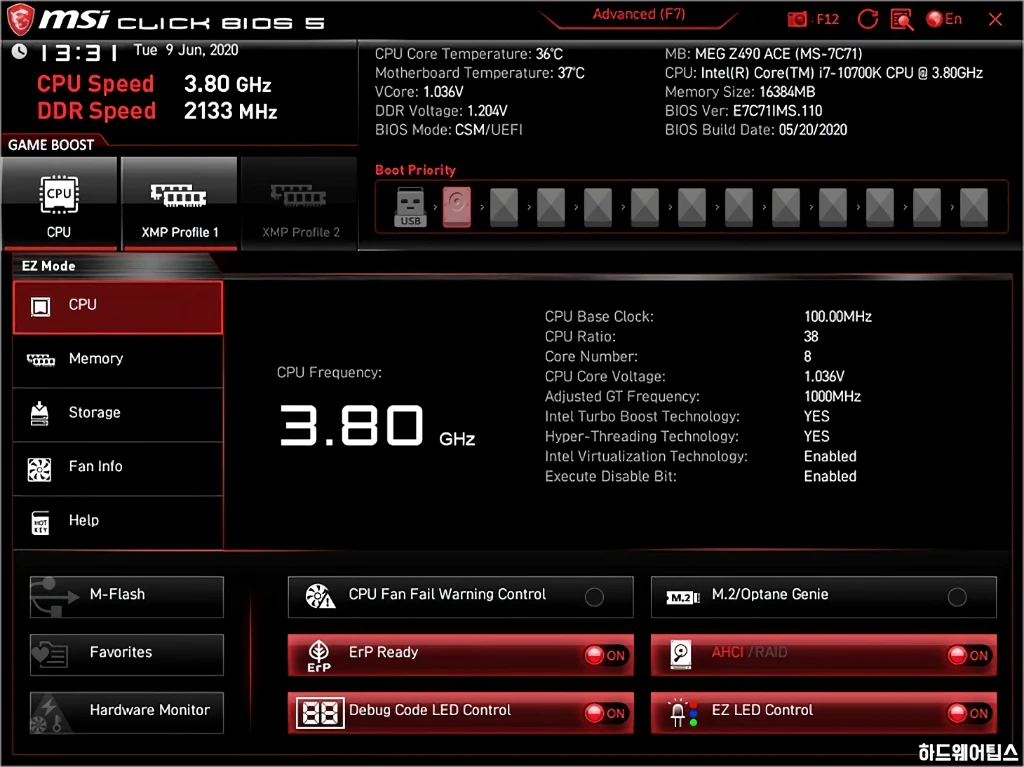
[DEL] 키를 눌러 MSI CLICK BIOS 5로 진입 시 위와 같은 이지 모드가 나타납니다.
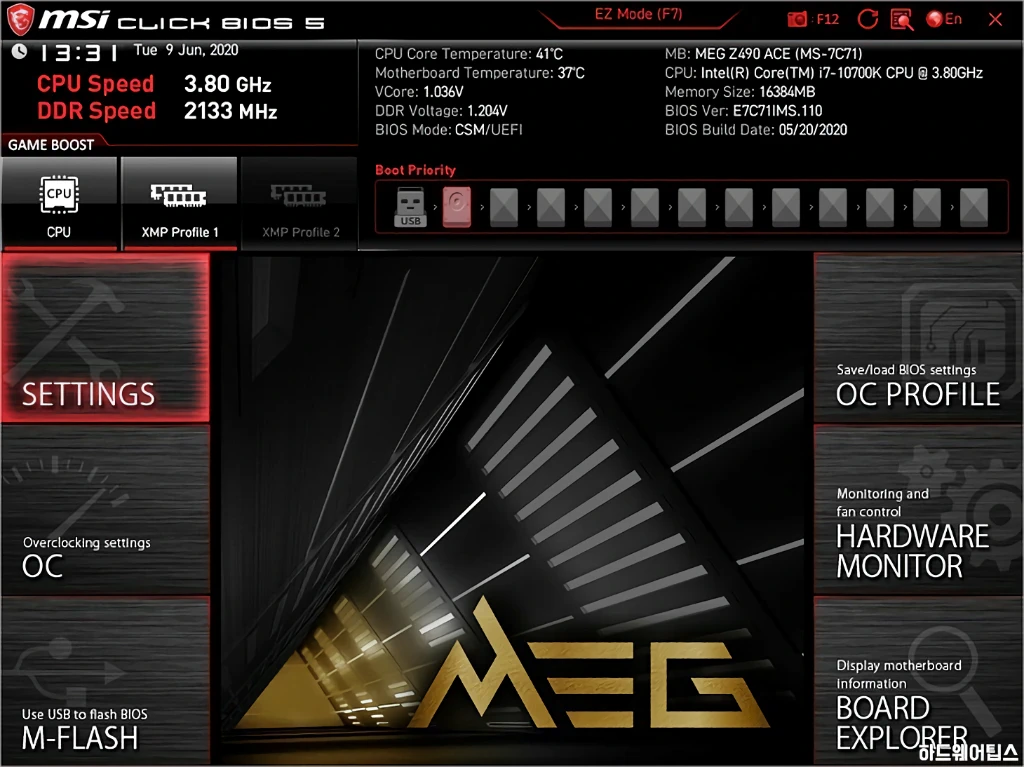
단축키 [F7]을 누르면 위와 같이 어드밴스트(Advanced) 모드로 전환할 수 있습니다.
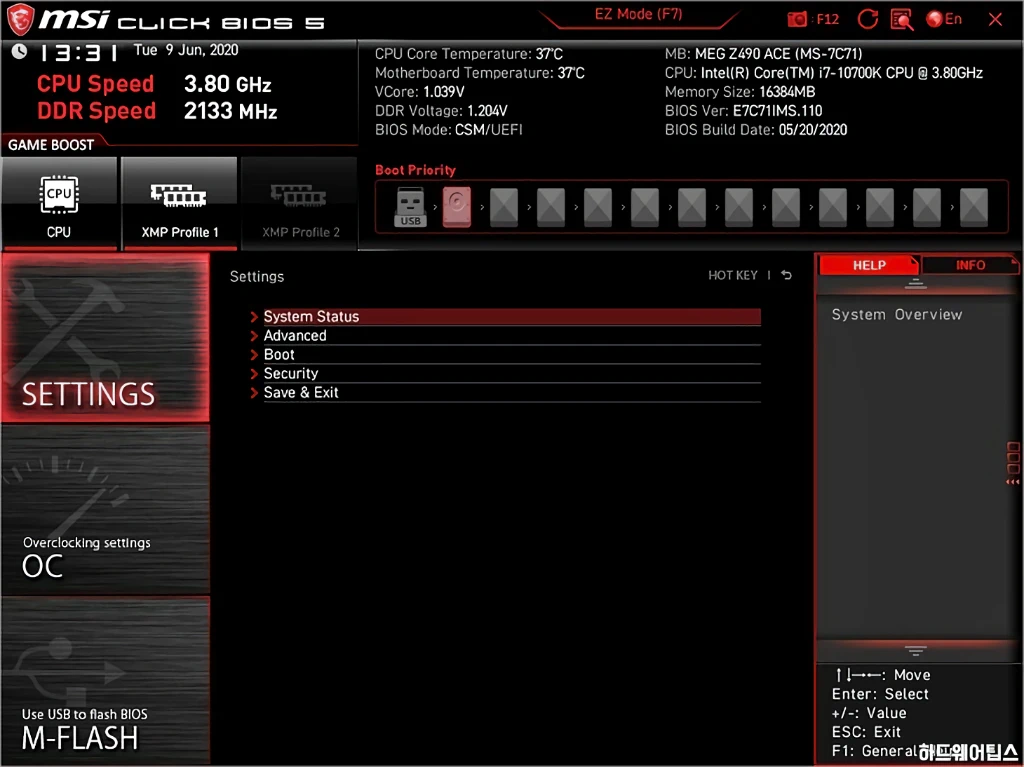
[세팅(Settings)] 탭에서는 메인보드 기능과 관련된 모든 옵션을 조절할 수 있습니다.
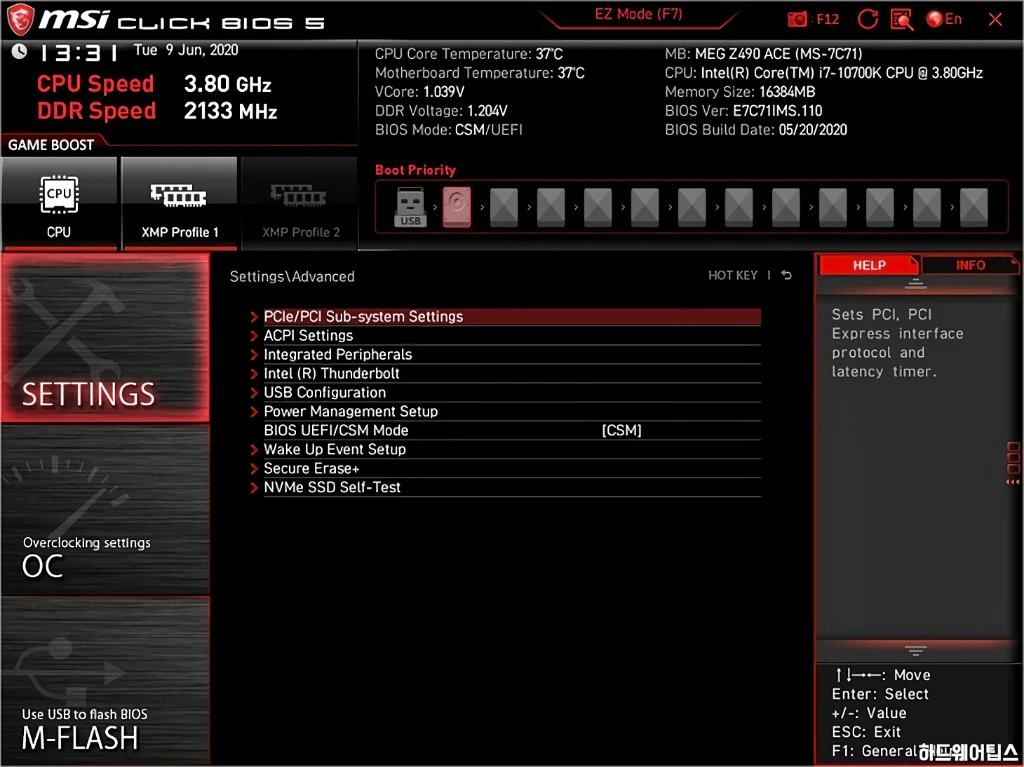
대부분 기본 값을 사용하면 되지만 추가로 신경 써야할 부분은 [UEFI] 모드로 사용할 것인지 [CSM(호환성 모듈)] 모드로 사용할 것인지 선택하는 BIOS UEFI/CSM Mode와 부팅 순서, 대기 시 절전 기능(ErP Ready) 정도가 있습니다.
[알림] 초기 바이오스 사용 시 ErP Ready 옵션을 활성화하면 전원 차단 후 재부팅 시 더블 부팅 문제가 발생합니다. 이를 해결하기 위해서는 1.22 (베타) 이상의 바이오스를 사용해야 합니다.
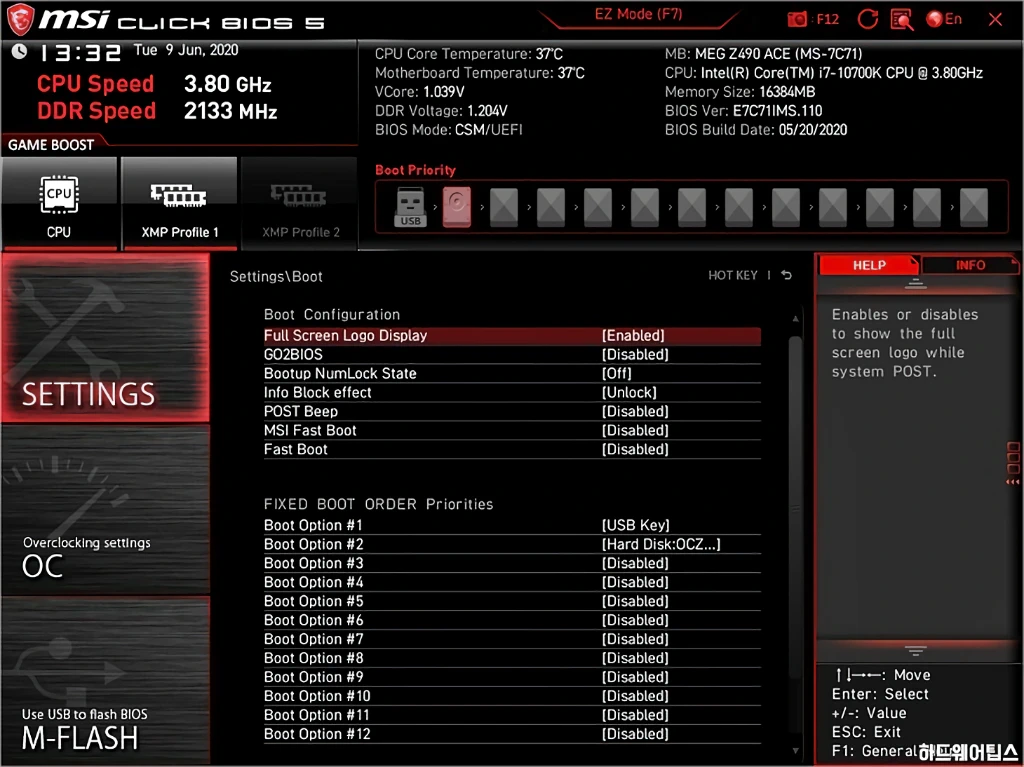
부트 메뉴에서는 부팅 관련 설정을 할 수 있습니다. 이 부분은 사용자의 취향도 반영되는데 저는 보통 위 화면처럼 설정해서 사용합니다.
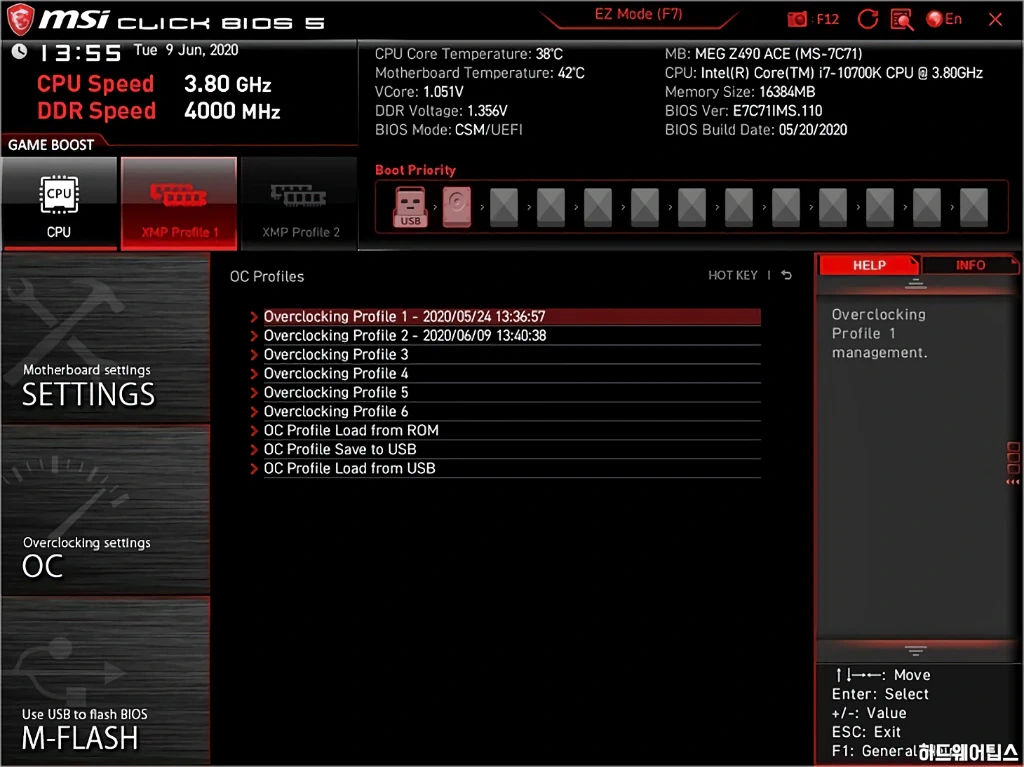
[OC 프러파일(OC Profile)] 메뉴에서는 바이오스 설정을 저장하고 불러올 수 있는 옵션들을 제공합니다. 오버클러킹 뿐만 아니라 모든 내용을 세이브, 로드할 수 있기에 상당히 유용하게 활용이 가능합니다.
프러파일 이용 시 팁을 드리면 오버클러킹 시 확실하게 안정적인 상황이 아니라면 기본 저장 슬롯과 다른 슬롯을 이용해 저장하는 것이 좋습니다. 불안정한 상태에서는 바이오스의 프러파일 기능 역시 데이터가 오염될 수 있기 때문입니다. 이후 오버클러킹이 진행되기 전 세팅을 불러와 최종적으로 테스트가 끝난 값으로 변경해 적용합니다.

[하드웨어 모니터(Hardware Monitor)] 탭에서는 시스템의 각종 온도, 전압 및 팬 스피드를 확인하고 설정할 수 있습니다. 사용하는 팬에 맞춰 PWM, DC 모드 설정이 가능하며 [온도 소스(Temperature Source)]의 온도에 따라 팬 회전 속도가 변하도록 스마트 팬 설정이 가능합니다.
이 때 우측 CPU 아래 [MOS]라고 표기된 부분이 전원부 팬입니다.
기본적으로 조용한 동작을 위해 [사일런트 모드]로 동작하도록 되어 있으며 이 때 75도까지는 회전하지 않고 75도를 넘어서면 회전이 시작됩니다. [밸런스트 모드]를 선택 시 65도부터 팬이 회전하도록 변경됩니다. 개인적으로는 팬을 거의 사용하지 않는 기본 값 [사일런스 모드] 보다 [밸런스트 모드]를 권장합니다. 밸런스트 모드 역시 조용하게 동작합니다.
[부스트 모드]는 높은 수준의 오버클러킹 시 권장되는 옵션입니다. 60도부터 팬이 회전하는데 65도면 40%의 속도가 됩니다. 사용자에 따라 다소 소음을 느낄 수도 있습니다.
MSI MEG Z490 에이스: 오버클러킹 가이드
현재 인텔 메인스트림 플랫폼의 경우 오버클러킹을 위해서는 오버클러킹이 가능한 K 시리즈 CPU와 Z 시리즈 칩셋 메인보드가 필수입니다. AMD에 비해 제약이 심해 다소 아쉬운 부분이기도 하죠.
* K 시리즈 CPU: Z 시리즈 칩셋 메인보드에서 CPU 오버클러킹 지원
* Z 시리즈 칩셋: K 시리즈 CPU 및 메모리 오버클러킹 지원
예1) K 시리즈 CPU + Z 칩셋 메인보드: CPU 및 메모리 오버클러킹 가능
예2) Non K 시리즈 CPU + Z 칩셋 메인보드: 메모리 오버클러킹 가능
예3) K 시리즈 CPU + B/H 칩셋 메인보드: 오버클러킹 불가
인텔 Z490 칩셋의 경우 기존 Z390과 오버클러킹 옵션 면에서 몇 가지 부분이 추가되기는 했지만, 기본적으로 같은 아키텍처가 사용된 사골에 가깝기에 큰 차이는 없습니다.
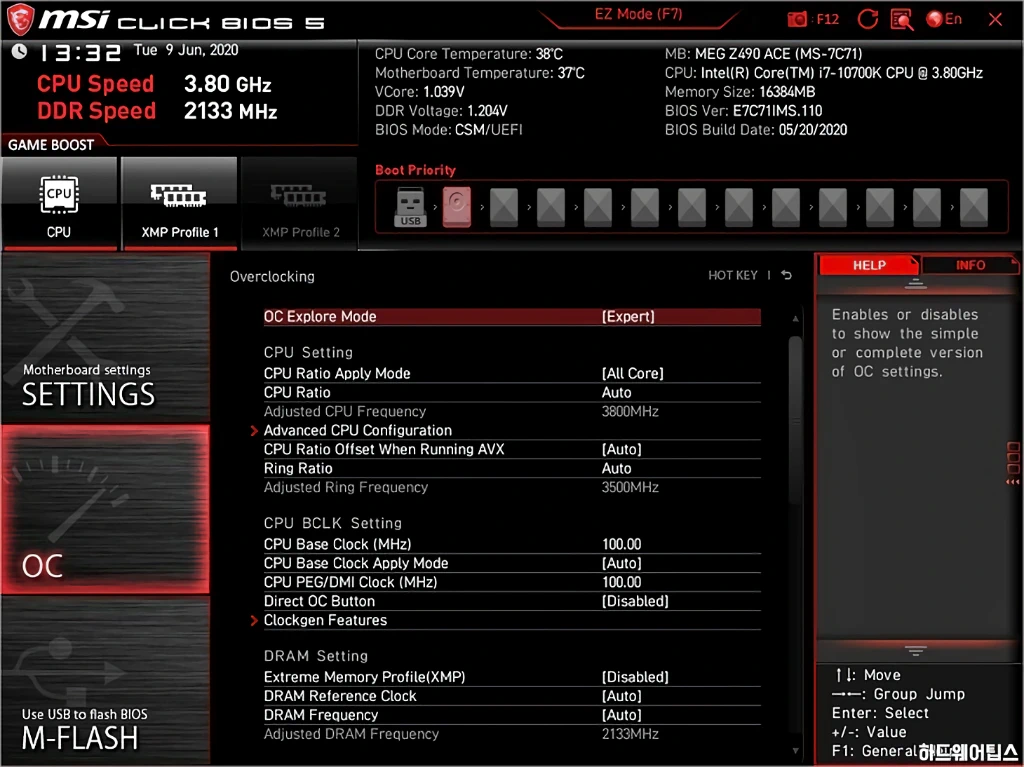
오버클러킹은 바이오스의 [OC] 탭에서 진행합니다. 먼저 [OC Explore Mode]를 [Expert]로 변경해줍니다.
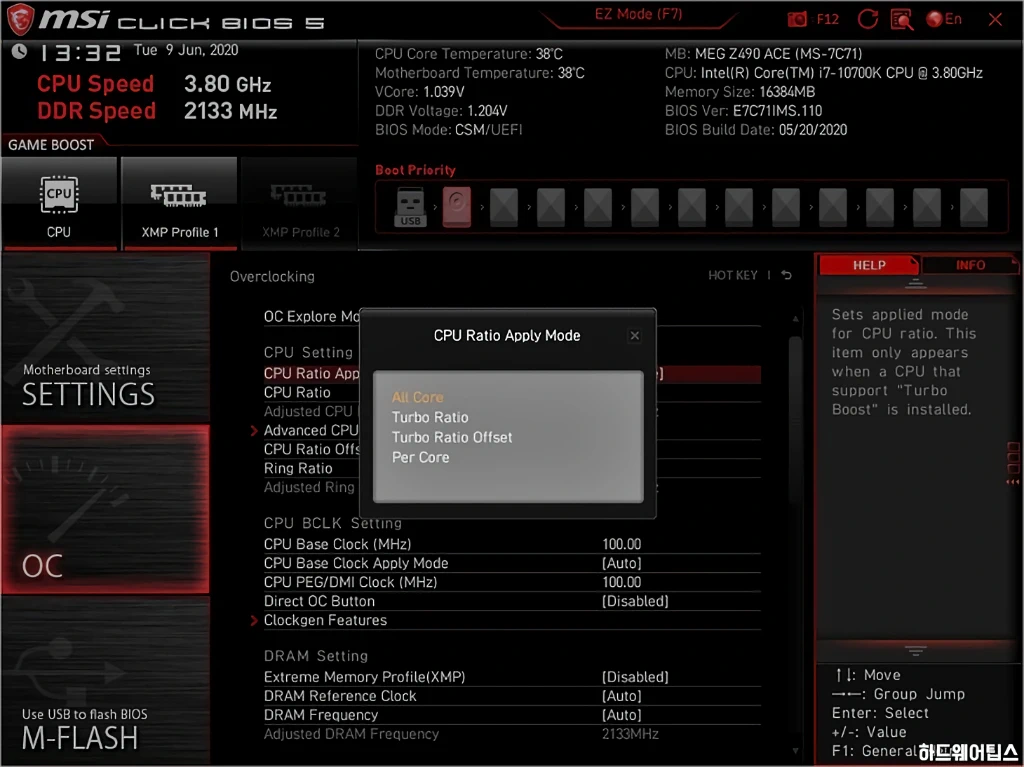
오버클러킹 방식은 모든 코어를 설정한 배수로 맞추는 [올코어], 터보 부스트 배수를 이용하는 [터보 레이쇼 및 터보 레이쇼 오프셋], 코어 마다 다르게 설정하는 [퍼 코어] 방식이 있습니다.
대부분의 사용자는 [올코어] 방식으로 5GHz를 노리는데, 저 같은 경우는 번거롭지만 보다 효율적으로 활용할 수 있도록 터보 부스트 배수를 이용하는 방식을 더 선호합니다. 개인의 취향이 반영되는 부분입니다.
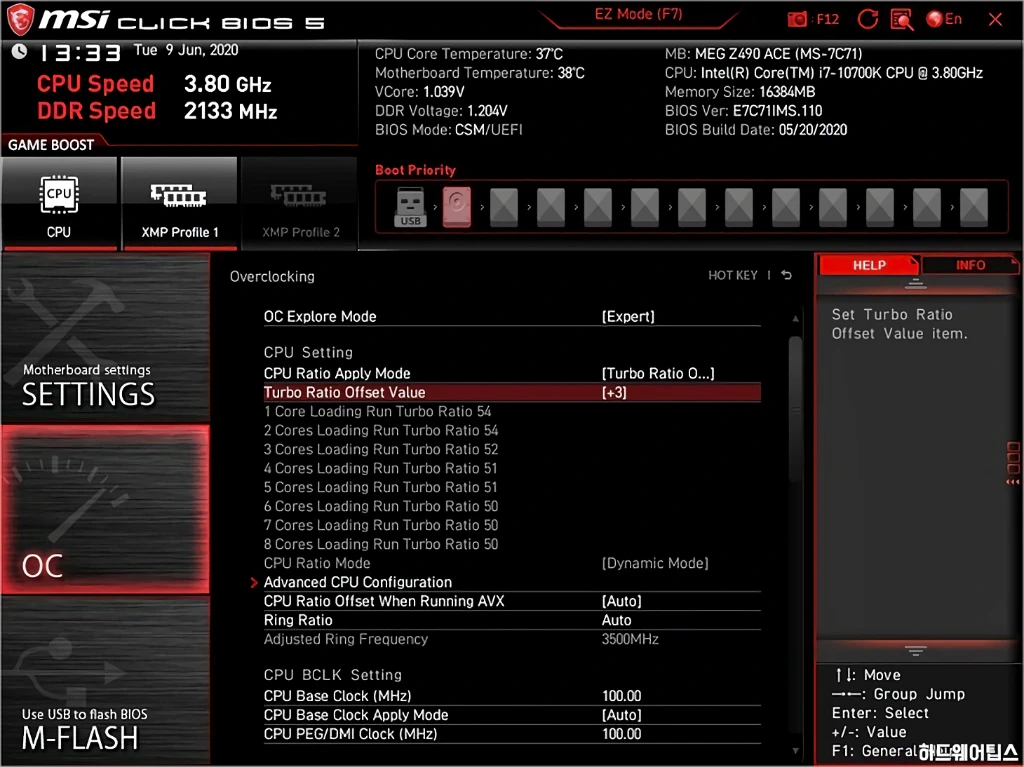
터보 레이쇼 오프셋을 이용하는 경우 위와 같이 기본 터보 부스트 값에서 오프셋 값을 더하거나 뺀 값이 적용되는 것을 볼 수 있습니다.
예를 들어 10700K의 경우 올 코어 부스트가 47배수인데 위와 같이 +3을 하니 올 코어 부스트도 50배수이며 싱글 부스트는 54까지 증가한 것을 확인할 수 있습니다.
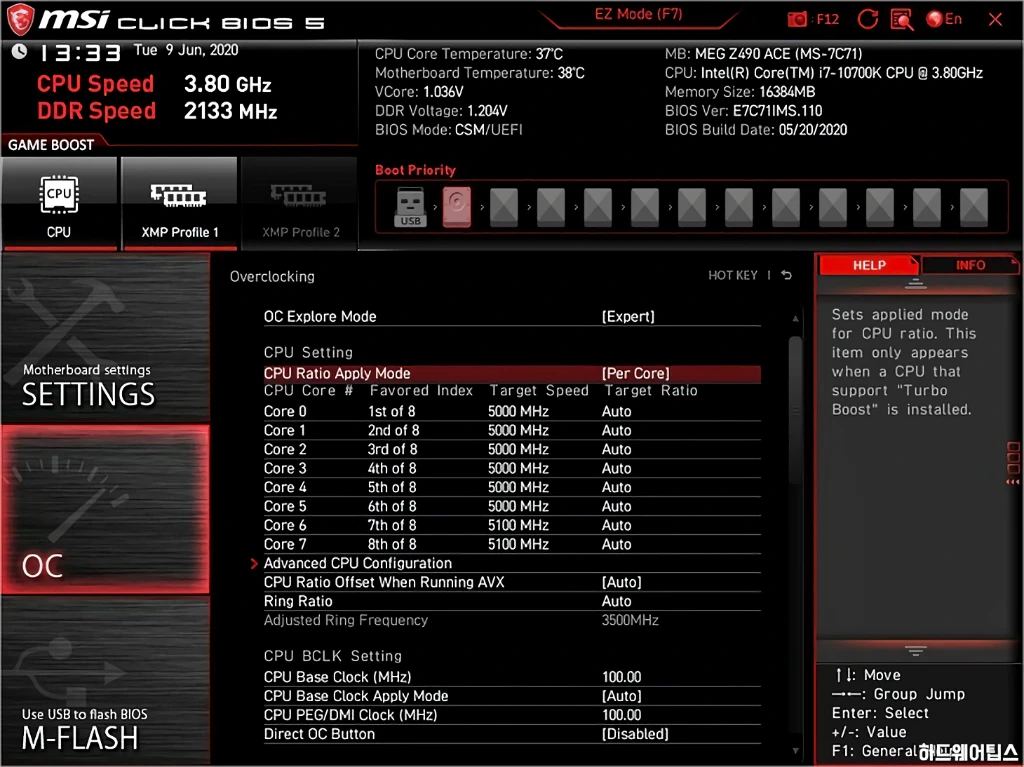
퍼 코어로 설정한 경우 코어별 최대 클럭을 직접 설정할 수 있습니다. 오프셋이나 퍼 코어 방식은 이런식으로 보다 효율적인 활용이 가능하나, 두 방식 모두 올 코어 방식에 비해 안정성 테스트가 상당히 까다롭다는 단점이 있습니다.
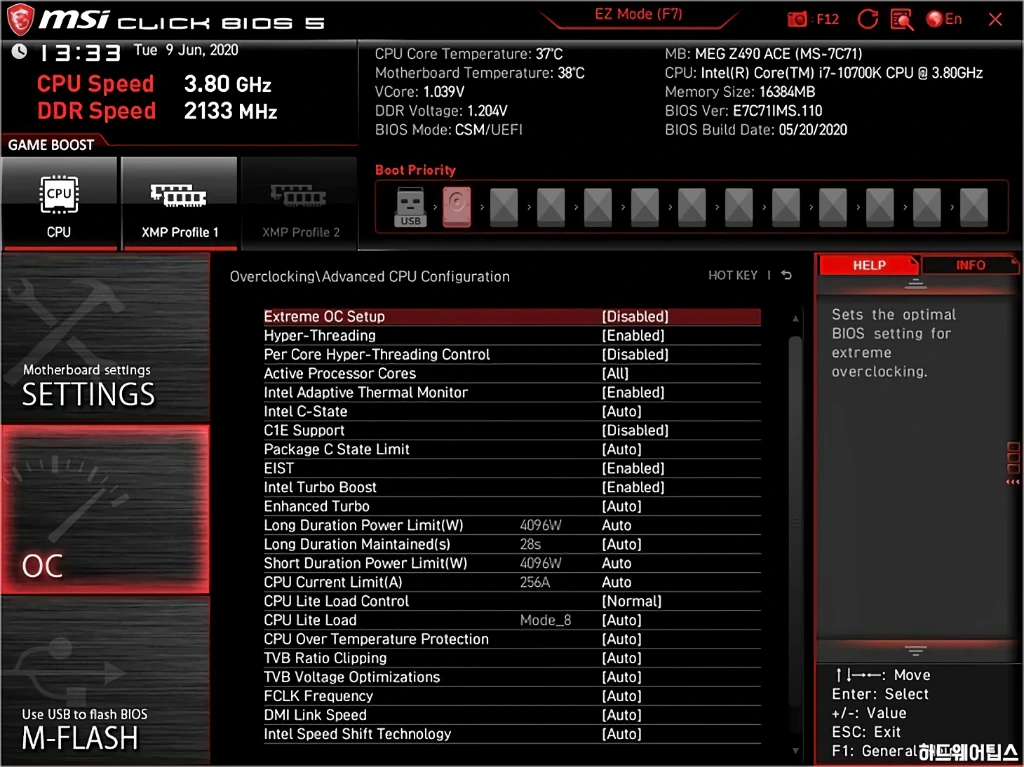
[어드밴스트 CPU 컨피겨레이션] 메뉴의 모습입니다.
최상단의 [Extreme OC Setup]의 경우 말 그대로 극한의 상황에서 사용하는 기능이니 비활성화 상태 그대로 남겨두도록 합니다. 퍼 코어 하이퍼스레딩 컨트롤은 이번 10세대에서 추가된 옵션인데, 이를 통해 코어별로 하이퍼스레딩 사용 여부를 선택할 수도 있습니다.
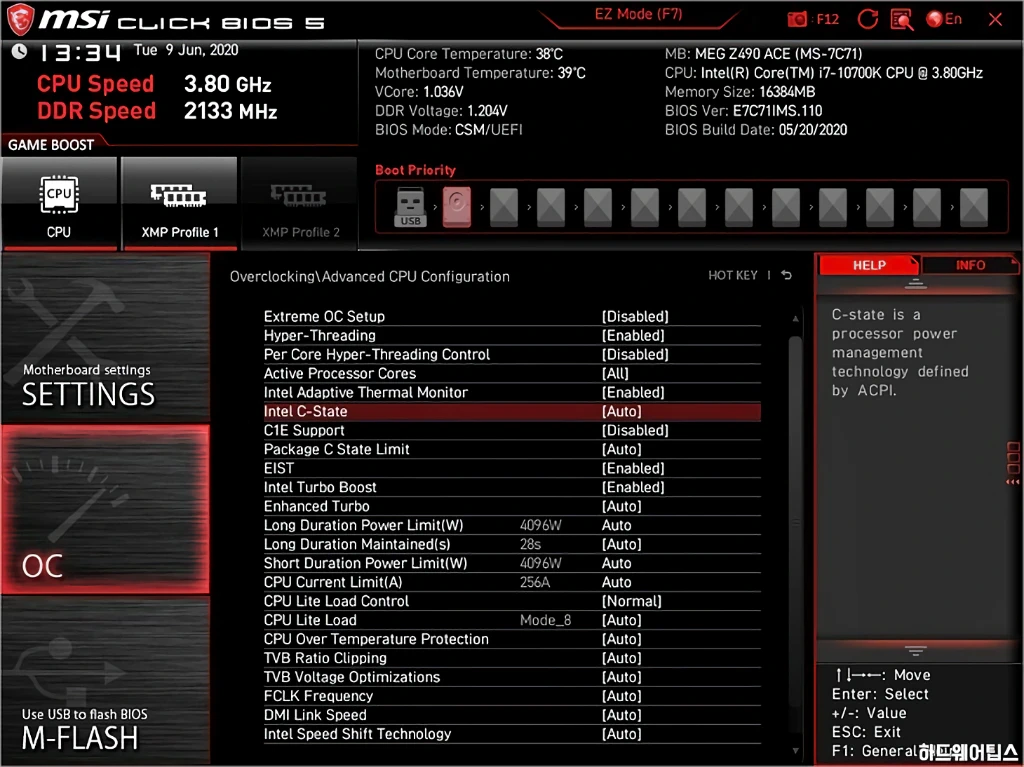
절전 기능들은 사용해도 되고 하지 않아도 됩니다. 보통 클럭 및 전압을 고정하는 경우 절전 기능도 함께 비활성화하는 경우가 많습니다만, 개인적으로는 실사용하는 오버클러킹을 선호하기에 오버클러킹도 유동 클럭을 사용하며 절전 기능도 사용합니다.
최고 클럭 고정 오버클러킹의 경우 C-State를 비활성화하고 윈도우의 전원 옵션을 최고 성능으로 설정하면 됩니다. 다만 이런 경우에도 최고 클럭이 고정되지 않는 경우 EIST도 비활성화하면 해결되는 경우가 있습니다. (제조사/모델에 따라 차이가 있음)
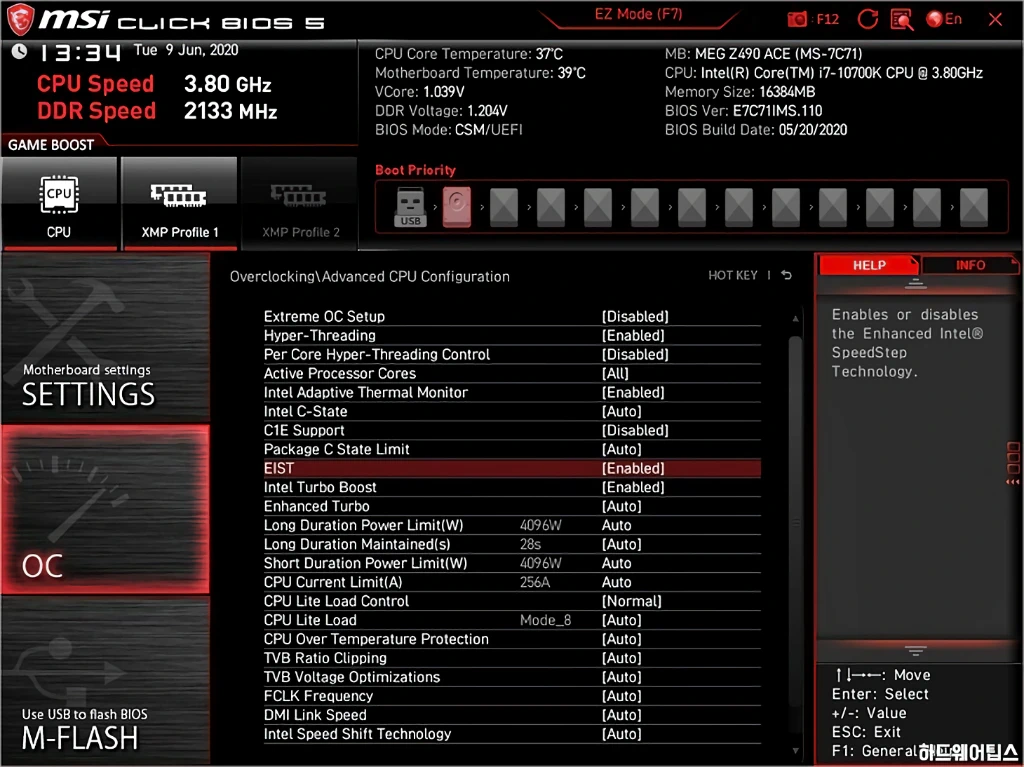
[EIST (Enhanced Intel SpeedsTep)]는 프로세서의 작동 상태에 따라 전압 및 주파수를 조정하여 전력 및 발열을 관리하는 기능입니다.
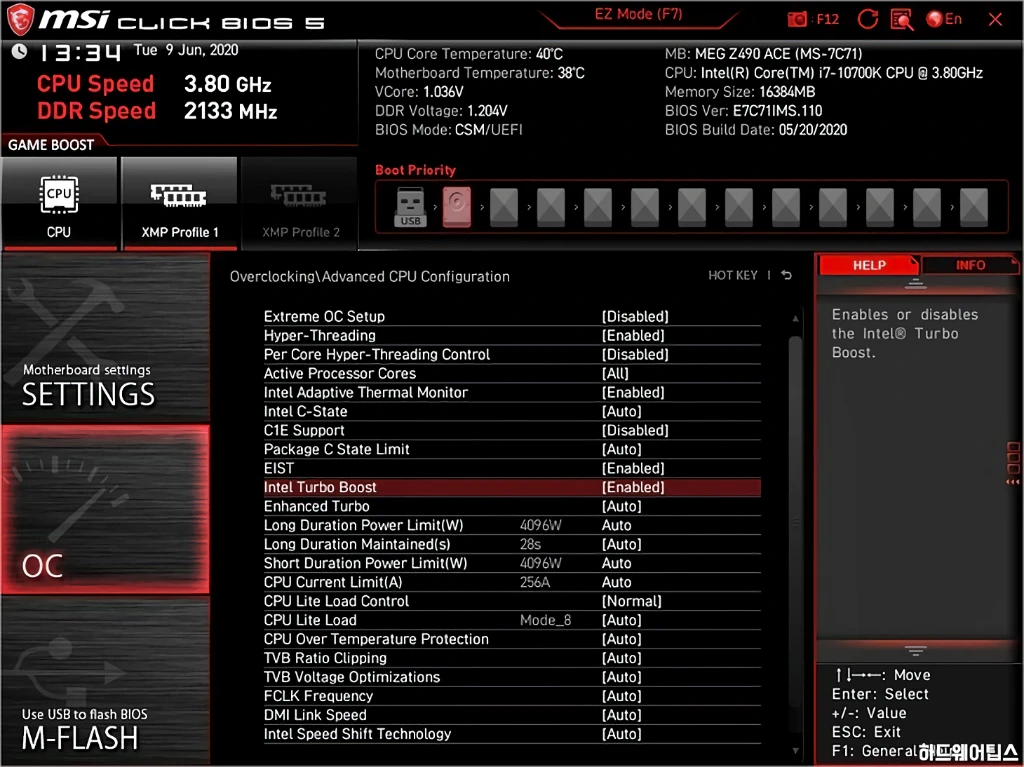
터보 부스트는 현대 CPU의 고성능 동작을 위한 핵심 기능입니다. 전력, 온도 등 조건이 만족되는 경우 기본 클럭보다 높은 속도로 프로세서를 동작하게 해줍니다. 단, EIST는 제조사/제품에 따라 차이가 있는데 일부 메인보드의 경우 터보 부스트를 끄면 오버클러킹도 비활성화됩니다.
[Long Duration Power Limit], [Short Duration Power Limit]는 터보 부스트 동작을 위한 상태 (PL1, PL2)에 따른 전력 제한인데 오버클러킹을 위해서는 보통 최댓값 (4096W)으로 설정해줍니다.
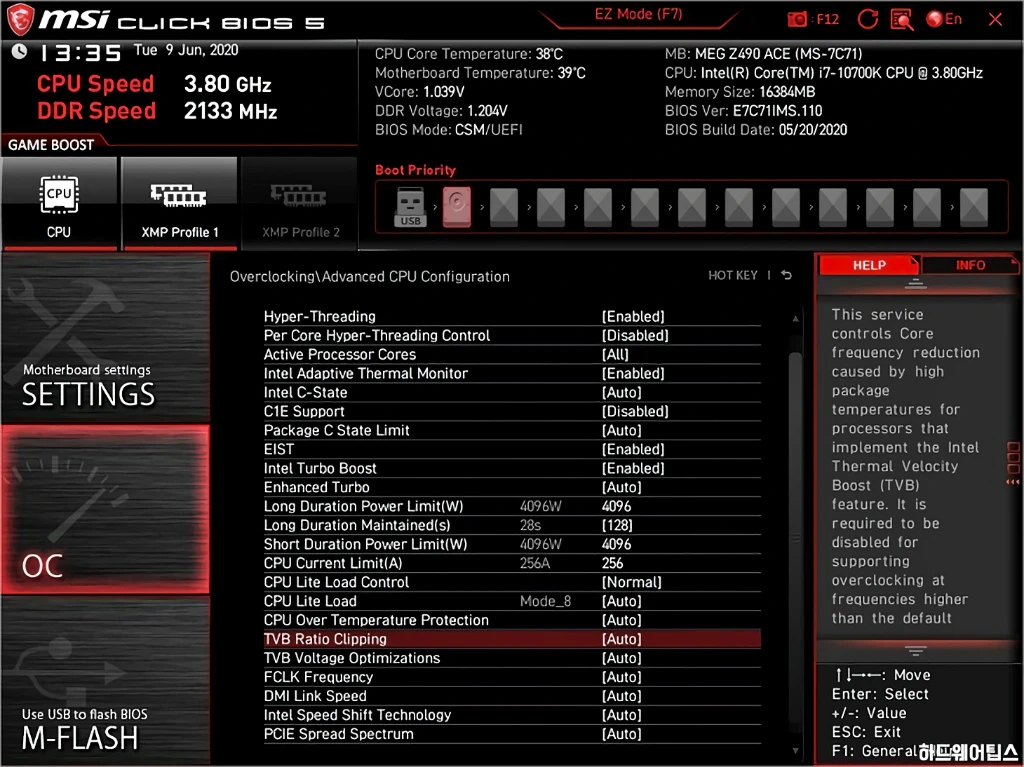
[TVB Ratio Clipping] 및 [TVB Voltage Optimizations] 옵션은 이번에 추가된 인텔 서멀 벨로서티 부스트(Thermal Velocity Boost)를 위한 것입니다. TVB를 활성화 시 일정 조건(낮은 온도 및 전력 제한)을 만족하는 경우 터보 부스트 이상의 클럭으로 프로세서가 동작하게 됩니다.
Intel® Thermal Velocity Boost(Intel® TVB)
프로세서가 최대 온도에서 얼마나 작동할 수 있는지와 터보 전력 예산이 사용 가능한지 여부를 기준으로 싱글 코어 및 멀티 코어 인텔® 터보 부스트 기술 주파수보다 클럭 주파수를 자동으로 상승시키는 기능입니다. 주파수 이득 및 기간은 워크로드, 프로세서의 능력 및 프로세서 냉각 솔루션에 따라 달라집니다.
TVB는 10세대 인텔 코어 i9 프로세서를 오버클러킹하지 않고 순정 상태로 사용 시에도 보다 높은 성능을 위해 고성능 쿨러를 장착하는 것이 권장되는 이유 중 하나이며, 오버클러킹 시에는 필요 없는 기능입니다.
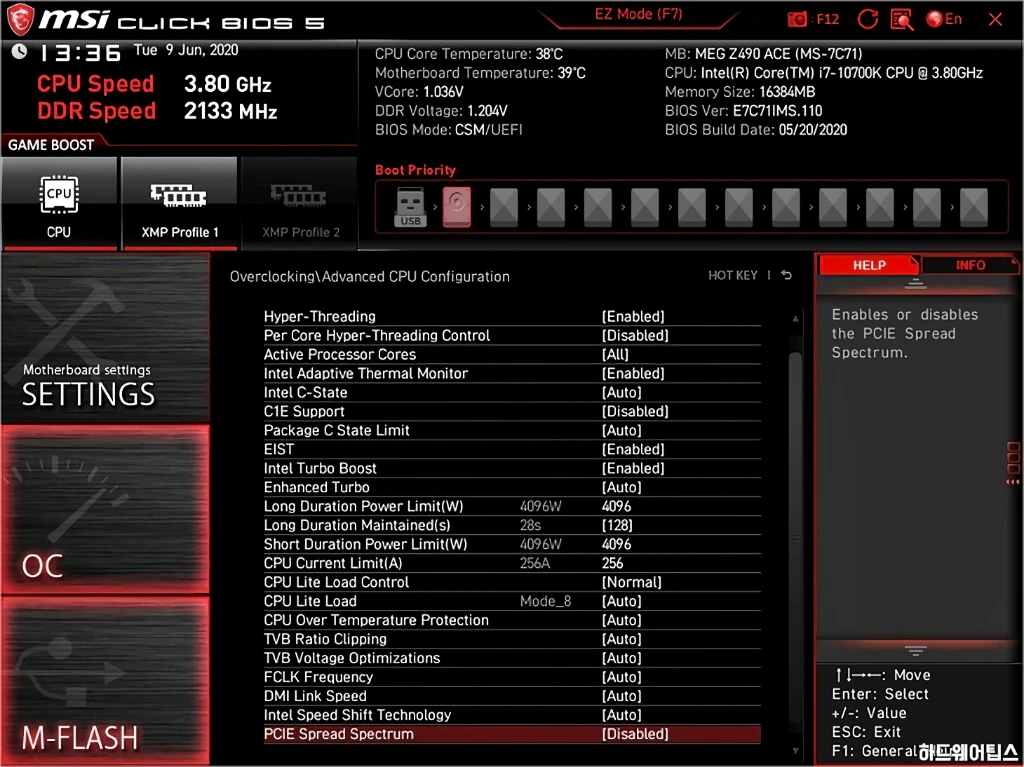
[FCLK Frequency]는 CPU보다는 그래픽 카드의 성능에 약간의 영향을 줍니다. 인텔의 기본 값은 800 MHz이며 메인보드에 따라 1,000MHz가 기본 값으로 설정되어 나오는 제품도 있습니다. 안정성에 문제 없는 경우 1,000MHz를 권장합니다.
[PCIE Spread Spectrum]은 PCI Express 신호를 제한치 이하로 낮춰 전자파 간섭(EMI)을 줄이기 위한 기능이며, 시스템의 안정성을 위해서는 비활성화 하는 것이 좋습니다.
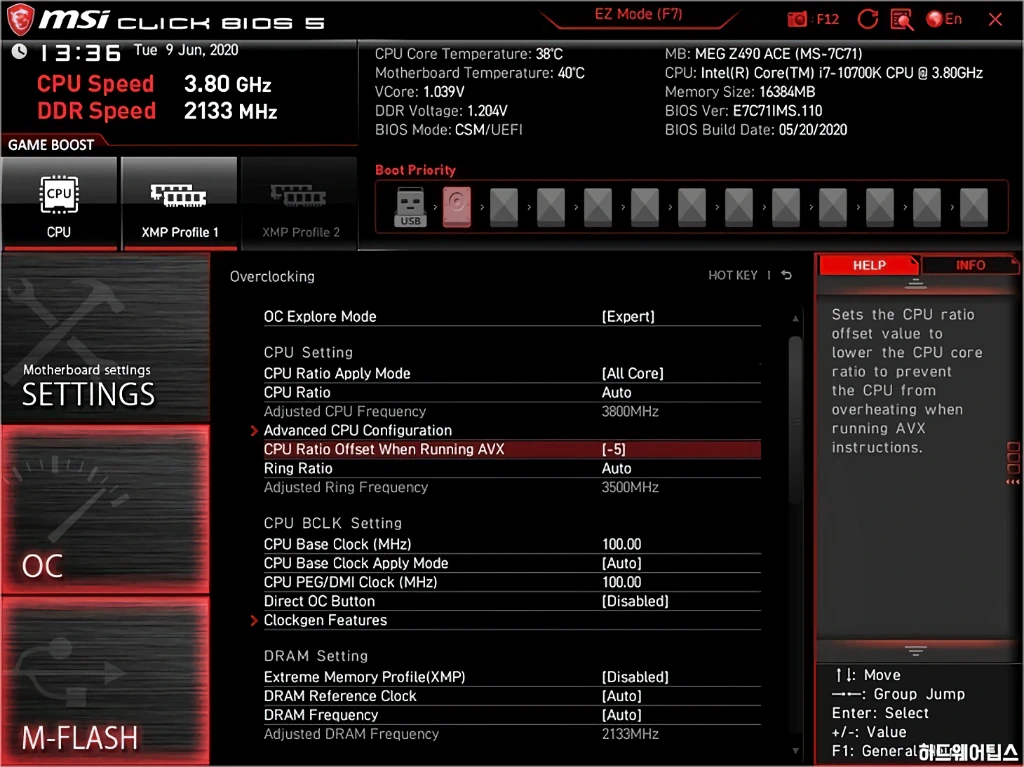
[CPU Ratio Offset When Running AVX] 옵션은 AVX 사용 시 동작 클럭을 해당 수치 만큼 조절해주는 기능입니다. 보다 높은 성능을 위해 AVX 미사용 시에는 보다 높은 클럭으로 동작하게 할 수 있지만 더욱 섬세한 안정성 테스트가 필요합니다. 안정성이 부족해 활용하는 경우도 마찬가지입니다.
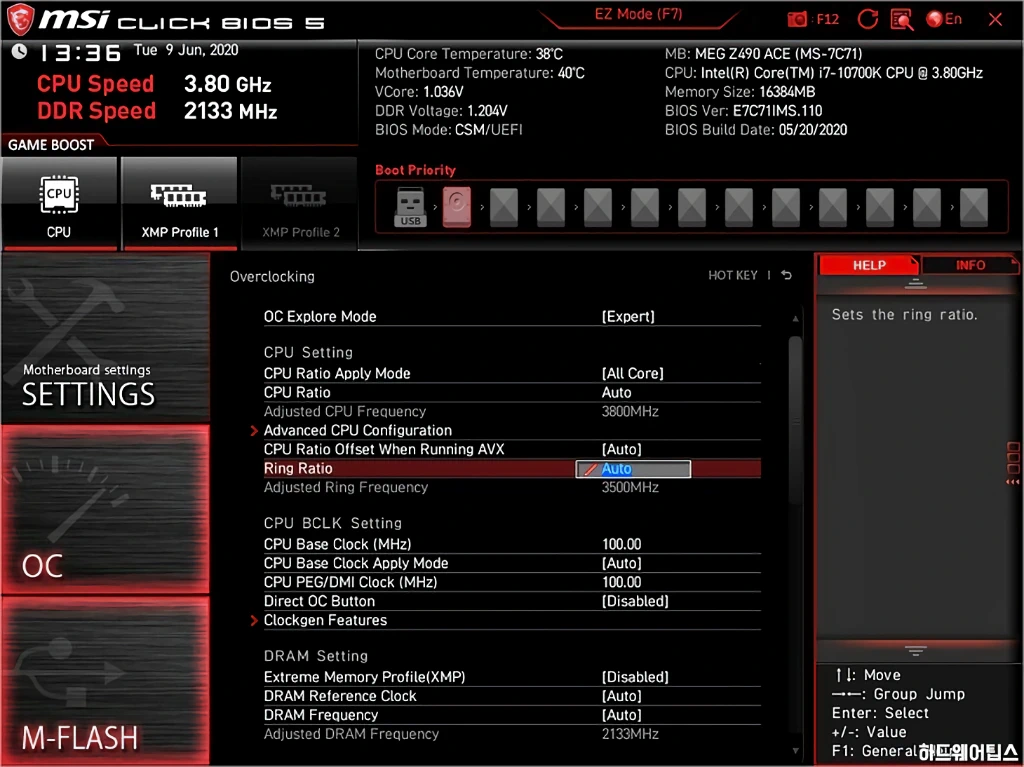
[Ring Ratio]는 언코어(CPU의 코어를 제외한 다른 부분) 클럭을 조절하는 옵션이며, Ring Ratio는 타사의 Uncore Ratio나 Cache Ratio와 동일한 의미입니다.
이론적으로는 CPU 클럭과 동일하게 사용하는 것이 이상적이지만 현실은 그렇지 못하기 때문에, 대부분 CPU 클럭에 비해 2~5배수 정도 낮은 클럭으로 설정하게 됩니다. (예: 코어 클럭 5GHz, 언코어 클럭 4.5GHz)
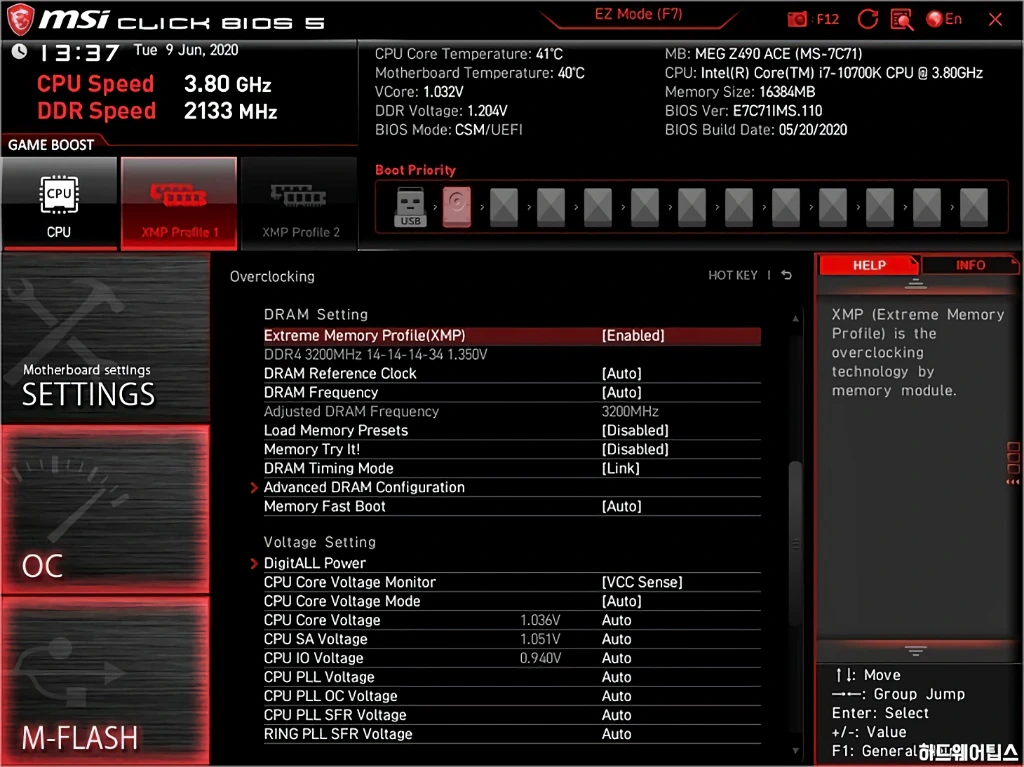
[DRAM Setting] 메뉴에는 메모리 오버클러킹을 위한 다양한 옵션들이 준비되어 있습니다.
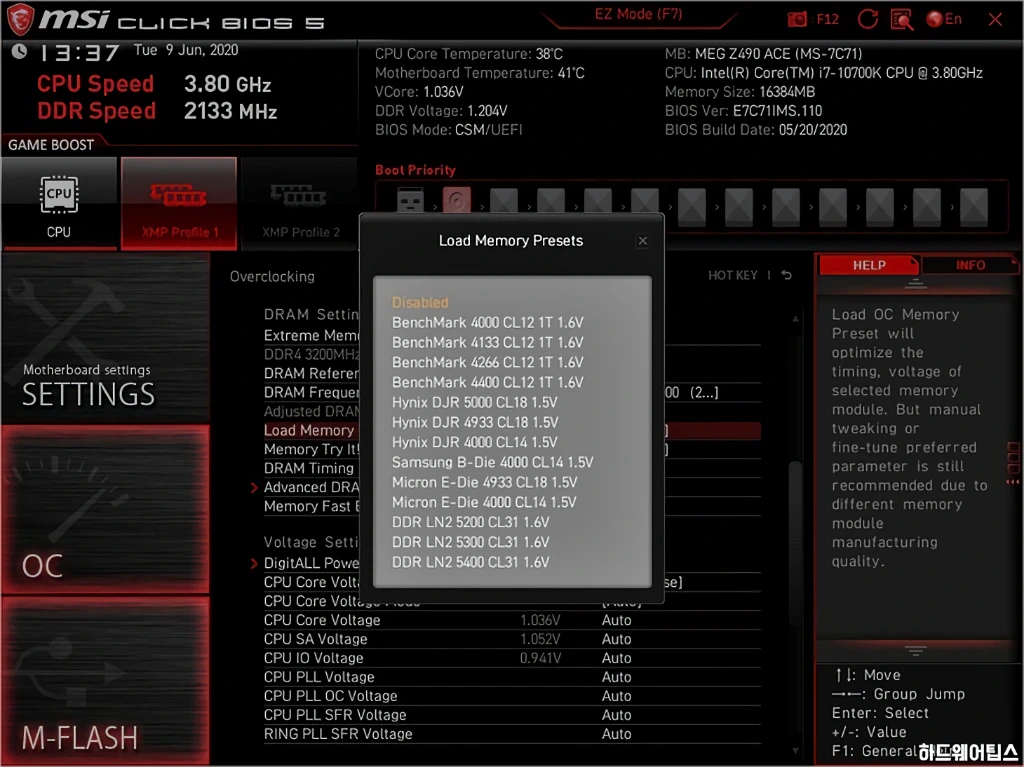
메모리 프리셋에는 점수놀이를 위한 미친듯한 설정들이 제공됩니다. 일반 사용자들의 경우 설정 값을 참고하는 이상의 큰 의미는 없습니다. 클럭은 다르지만 타이밍 세팅을 참고하면 보다 높은 점수놀이 결과를 기대해볼 수도 있겠죠.
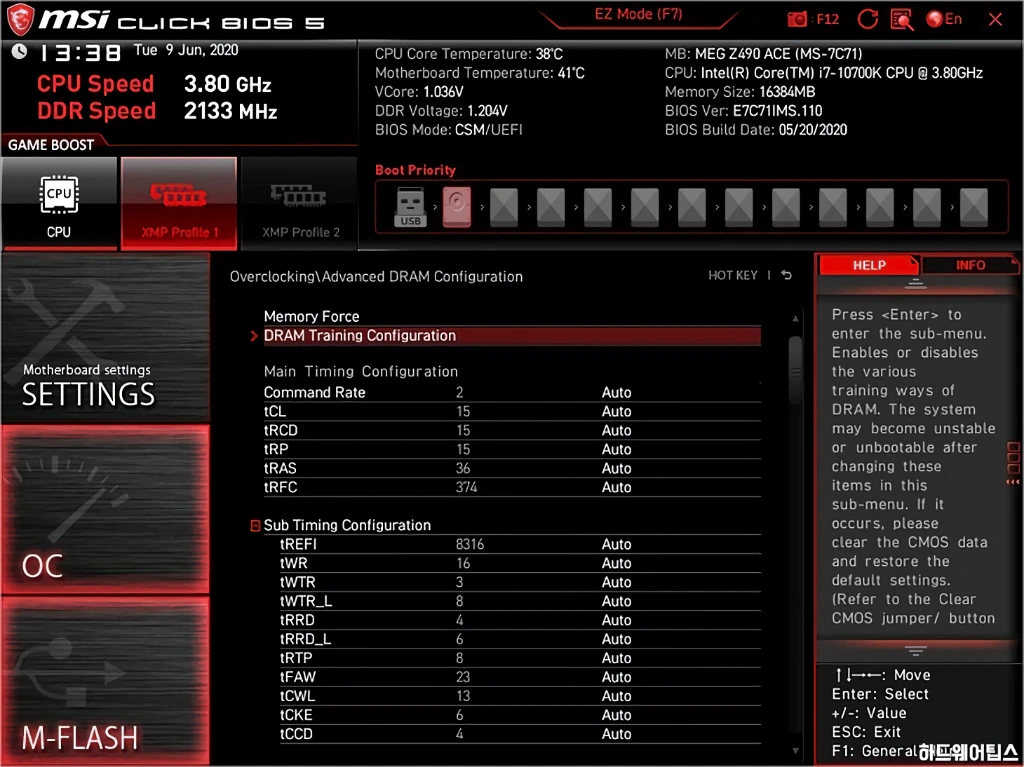
[Advanced DRAM Configuraion] 메뉴에서 메모리 타이밍을 설정할 수 있습니다.
메모리 타이밍 초보자에겐 어려운 영역으로 간단한 설정을 위해서는 XMP 메모리의 1차 타이밍을 카피해서 사용하는 것으로, 보다 고급 설정에서는 관련 게시물이나 사용기, 라이젠 메모리 타이밍 계산기 등을 적절히 참고해서 진행하도록 합니다.
* DDR4 SDRAM – Understanding Timing Parameters: 바로가기
* AMD Ryzen Memory Tweaking & Overclocking Guide: 바로가기
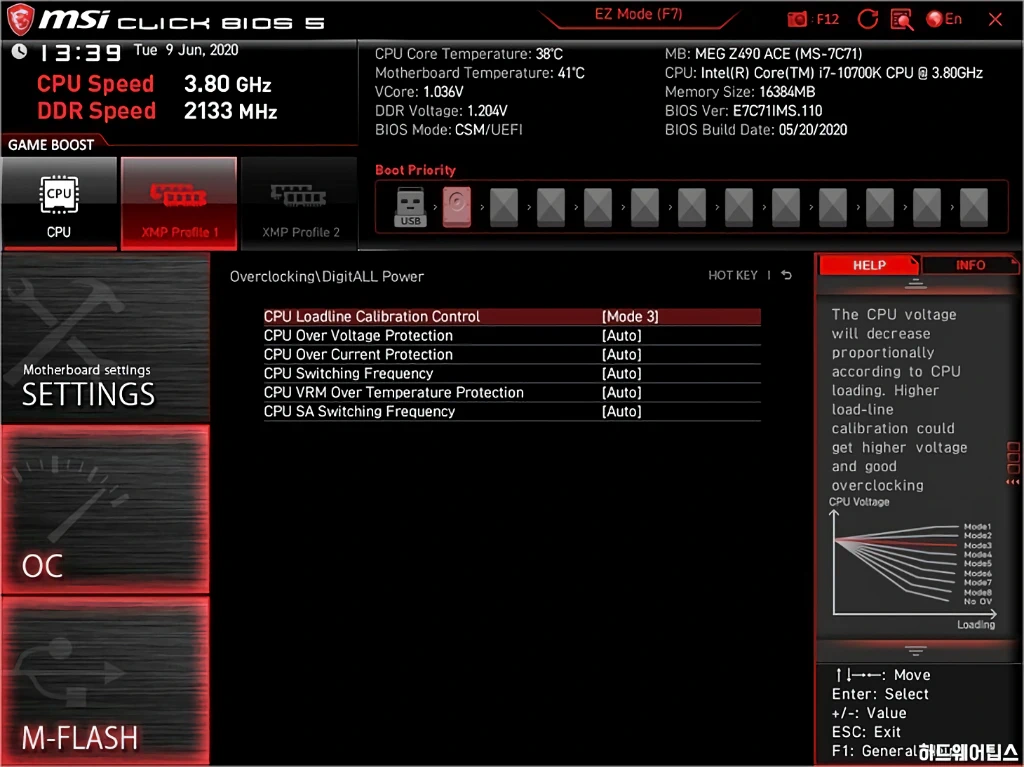
부하 시 CPU에 들어가는 전압이 강하되는데 이를 보완해주는 기능이 [LLC(Loadline Calibraion)]입니다.
MEG Z490 에이스의 경우 모드 3 또는 4가 권장되는데 보통 모드 3가 많이 사용되고 있습니다. 다만, ‘LLC는 모드3가 최적이다, 모드4가 최적이다.’ 이런 것은 아니고 어떤 모드로든 필요한 전압 이상을 맞춰줘야 CPU가 안정적으로 동작하게 됩니다.
CPU 전압을 높게 잡고 LLC 레벨을 올린다면 유휴 시 전압이 높게 들어가고 부하 시 전압이 떨어지는 형태가 될 것이며, CPU 전압을 낮게 잡고 LLC 레벨을 낮춘다면 유휴 시 전압이 낮게 들어가고 부하 시 전압은 올라가는 형태가 될 것입니다. 오버클러킹 시에는 부하 시 변하는 전압 흔들림의 차이를 줄여주면 안정적인 동작에 도움이 될 수 있습니다.
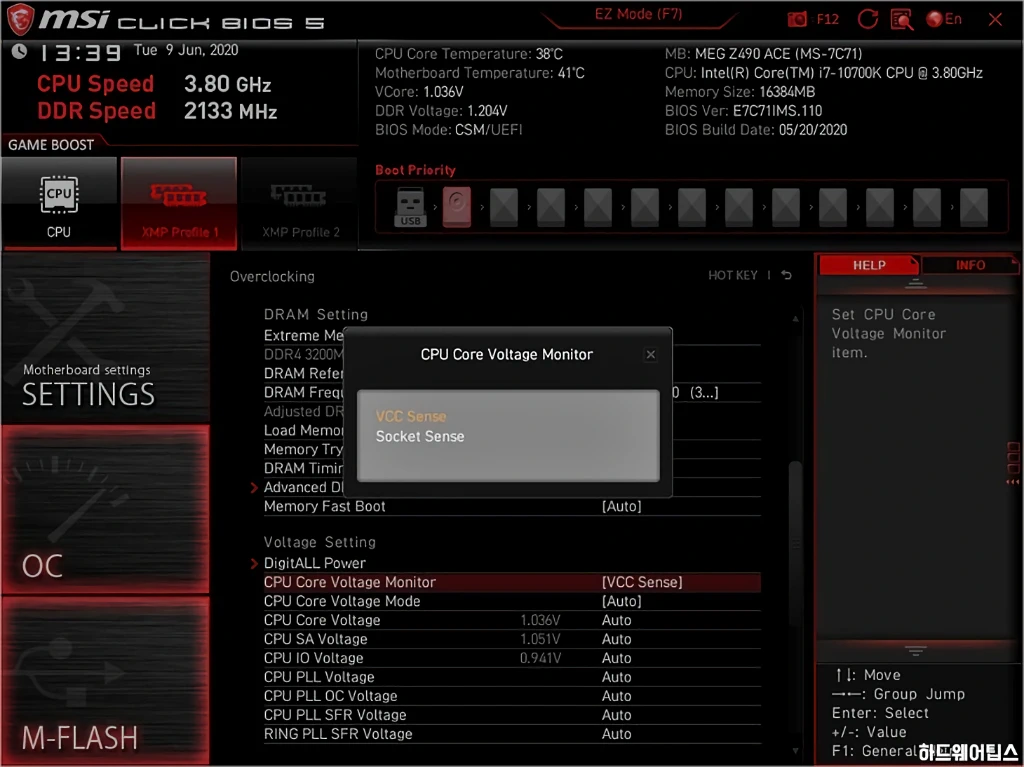
[CPU Core Voltage Monitor]는 MSI Z490 ACE에 새롭게 추가된 옵션 중 하나입니다.
CPU 전압 모니터 소스를 선택하는 옵션으로 VCC Sense와 Socket Sense 중에서 선택할 수 있습니다. 기존 방식(인텔 기본 값)은 VCC Sense이며, 오버클러킹 후 부하 시 전압 확인/LLC 모드 참고를 위해서는 VCC Sense 보다는 Socket Sense를 사용하는 것이 더 좋을 수 있습니다.
참고로 MSI의 경우 VCC Sense를 이용하고 모니터링 소프트웨어에서도 VCC Sense로 표기하며, ASUS의 경우 Z390부터 Socket Sense를 이용하는데 모니터링 소프트웨어에서는 Die Sense로 표기한다고 합니다. 이번 MSI MEG Z490 ACE에는 VCC Sense 외에 Socket Sense 방식이 추가된 것입니다.
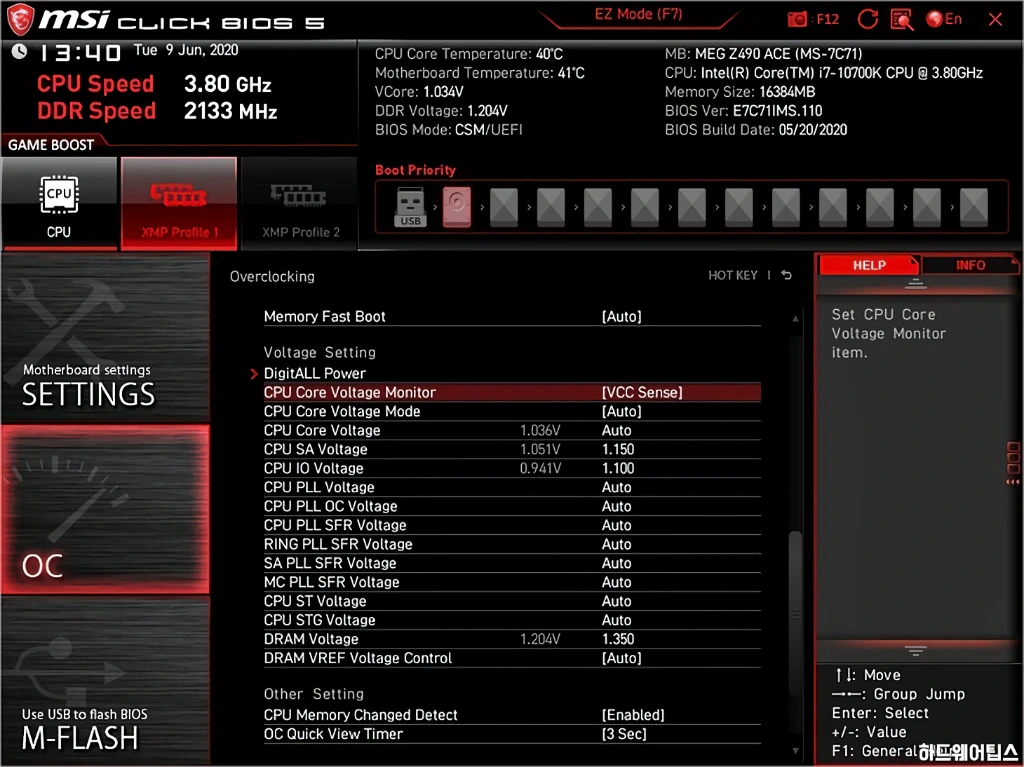
오버클러킹 시 핵심이 되는 4가지 전압은 CPU 전압, CPU SA 전압, CPU I/O 전압, DRAM 전압입니다.
일반적인 쿨링 솔루션(일체형 수랭 쿨러, 고성능 공랭 쿨러)을 사용한다고 했을 때 CPU Core Voltage의 경우 1.2V 정도가 이상적이며 1.3V 수준을 한계로 잡고 진행해야 합니다. 물론 발열을 제어할 수 있는 경우는 더 높은 전압도 문제 없습니다. 참고로 CPU Core Voltage도 언코어 (캐시)의 안정성에 영향을 줍니다.
CPU SA/IO Voltage의 경우 메모리 안정성에 큰 영향을 줍니다. DDR4-4000 이하의 일반적인 사용 시 권장 값은 1.2V이내이며 오버클러킹 시 권장되는 안정권은 1.35V이내로 알려져 있으나, DDR4-5000에 가까운 고클럭 오버클러킹을 위해서는 더 높은 전압이 필요합니다.
DRAM 전압은 기본 값이 1.2V이며 보급형 메모리의 경우 권장 안정권을 1.35V 정도로 봅니다. 일반적인 환경에서는 이 정도에 맞춰 오버클러킹을 진행하는 것이 좋습니다. 물론 고성능 메모리와 쿨링 솔루션이 갖춰져 있는 환경에서는 보다 높은 클럭을 위해 1.4 ~ 1.5V 수준의 더 높은 전압을 사용하기도 합니다.
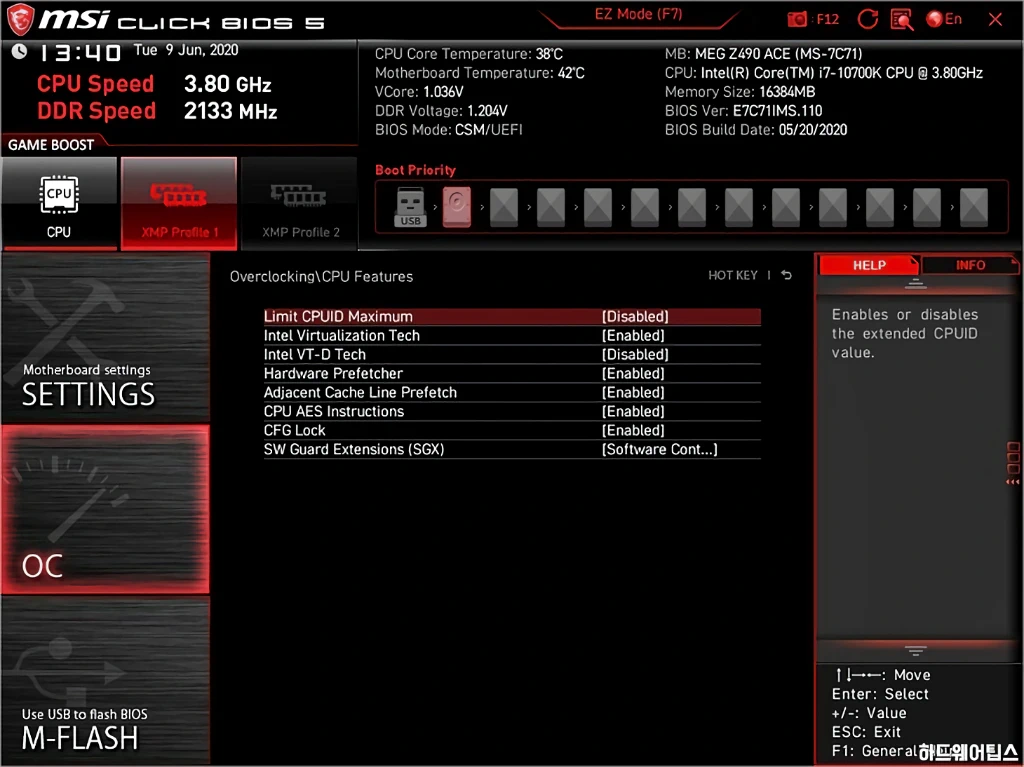
최하단의 [CPU Features] 메뉴에서는 가상화 기능을 포함한 일부 옵션을 설정할 수 있습니다. 대부분의 메인보드에서 VT-D는 기본 값이 비활성화이니 해당 기능을 사용하는 분들은 참고하시기 바랍니다.
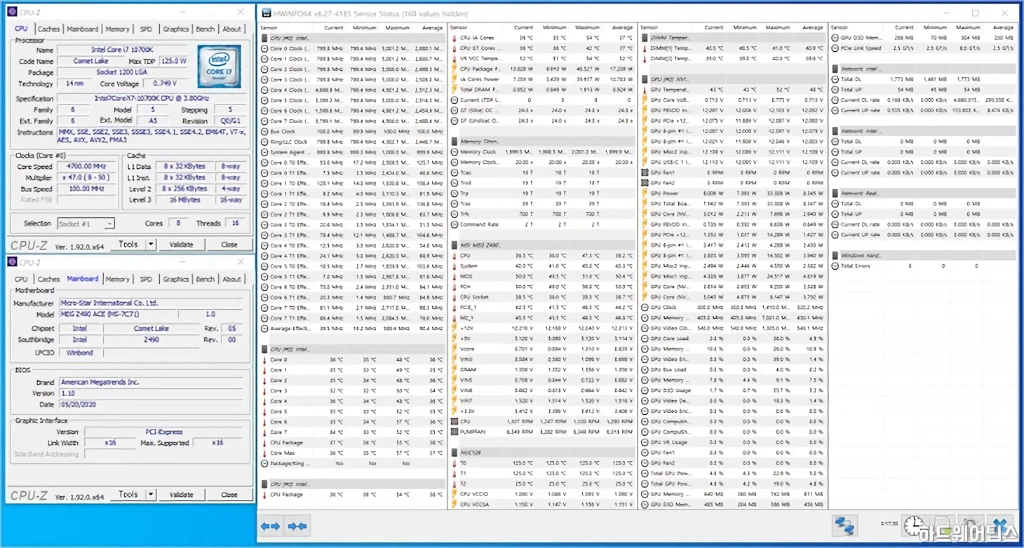
최신 메인보드를 모니터링하기 위해서는 최신 모니터링 소프트웨어가 필요합니다.
개인적으로는 HWInfo를 선호하는데 불필요한 옵션들은 모니터링 비활성화 후 숨겨서 사용하고 있습니다. 또한 다수의 모니터링 툴을 동시 사용 시 문제가 발생할 수 있기 때문에 1개의 모니터링 툴만 사용하는 것을 권장합니다.
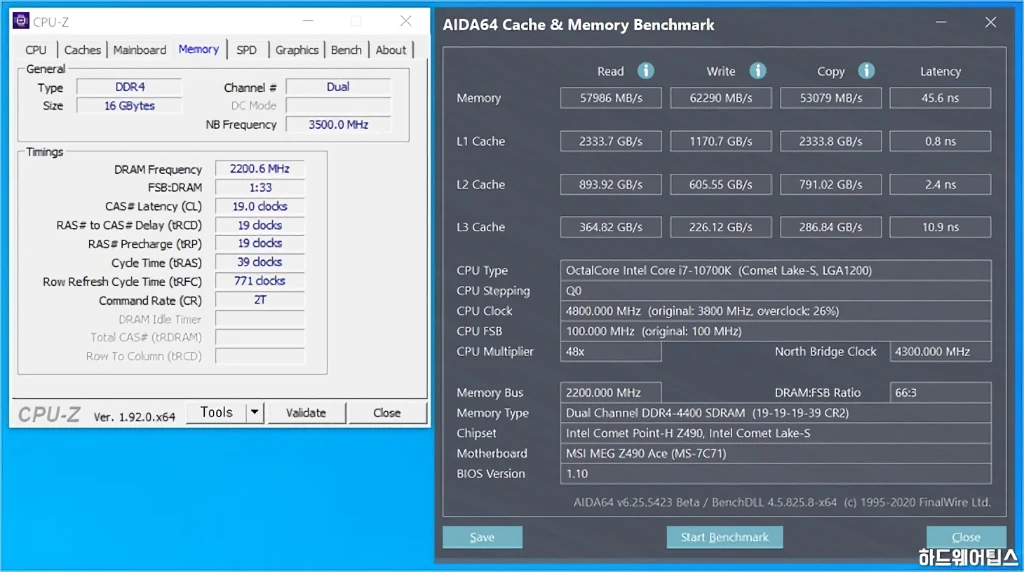
지스킬(G.Skill) 트라이던트 RGB DDR4-3200 CL14 8GB x 2 키트로 간단하게 테스트를 해봤는데 DDR4-4400까지는 쉬웠지만, DDR4-4500 이상은 오버클러킹 난이도가 급격히 증가하는 것을 느낄 수 있었습니다.
인텔 Z490 칩셋 메인보드 역시 보급형 메모리를 사용하는 경우 최고 DDR4-4000 정도까지 기대할 수 있으며, 높은 수준의 메모리 오버클러킹을 원하는 경우 메모리 컨트롤러가 우수한 CPU와 고성능 메모리 모듈, 그리고 메인보드까지 3개의 조건을 모두 만족해야 합니다.
적어도 현 시점에서는, 단순히 Z490 칩셋 메인보드로 변경했다고 해서 메모리 오버클러킹이 잘 되던 일부 Z390 메인보드와 비교 시 큰 차이를 기대하는 것은 어렵다고 생각합니다.
MSI MEG Z490 에이스: 평가

MSI MEG Z490 ACE 에이스는 MEG 시리즈의 플래그십 모델인 갓라이크와 기본형 MEG 모델인 유니파이 사이에 위치한 하이엔드 모델입니다. 긍정적으로 보자면 갓라이크에서 감성과 기능을 약간 뺀 가성비 모델, 유니파이에 감성과 기능을 약간 더한 고급형 제품이라고 볼 수 있겠죠.
갓라이크, 에이스, 유니파이 모두 CPU 할당 전원부는 16(8×2) 페이즈로 동일하지만, 갓라이크는 기함급 제품답게 Hi-c 캡을 사용하는 등 약간의 구성 차이가 있고 방열판 구조도 각각 다릅니다. 하지만 이번 MSI의 MEG 시리즈 모델은 모두 현존하는 Z490 시리즈 중 최고 사양의 전원부를 갖추고 있는 것이 사실입니다.
에이스는 갓라이크까지는 부담스럽지만 그에 버금가는 바로 아래 사양의 고급 모델을 목표로 만들어진 라인업입니다. 갓라이크는 높은 가격으로 인해 아무래도 구매층의 수요가 제한적이지만, 에이스는 보다 합리적인 가격에 갓라이크와 유사한 느낌을 제공해 보다 많은 매니아, 게이머들이 구매할 수 있도록 디자인되었습니다.

이전 세대 모델인 MEG Z390 에이스의 경우 외형적으론 좋았지만, 차별화를 위해 전원부 구성이 갓라이크에 비해 아쉬워 오버클러킹용 모델로 추천하기는 어려웠습니다. 하지만 이번 MEG Z490 에이스의 경우 전원부도 현존 최강급으로 올라와 기본기부터 다양한 기능까지 손색 없는 제품이 되었습니다.
취미 생활의 영역은 너무 가성비를 노릴 경우 추후 업그레이드 욕구가 생기는 경우가 왕왕 발생합니다. MSI MEG Z490 ACE는 갓라이크 정도는 부담스럽지만, 오버클러킹이나 기능 면에서 부족함 없이 오랫동안 사용할 수 있는 고급 제품을 찾는 분들에게 추천하고 싶습니다.